win10系统显示文件后缀名怎么操作 win10系统修改文件后缀名的方法分享
电脑作为日常办公的工具,通常存储了大量的文件。很多用户都有可能会遇到电脑重新启动后发现文件的后缀名消失的问题。那么,win10显示文件后缀名怎么操作?并且,当用户想要修改文件后缀名时,应该怎么操作?今天,小编在这就为大家分享一下相关资讯,不知道的小伙伴,一起来看看吧。
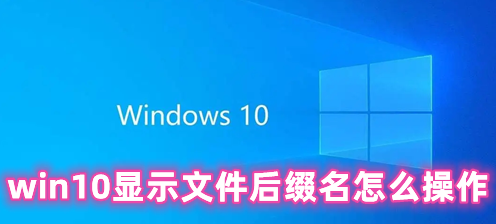
win10显示文件后缀名怎么操作
1. 打开Windows 10系统中的”此电脑”页面。
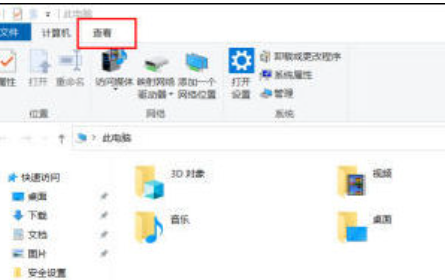
2. 在菜单栏的”查看”选项中,选择”选项”。
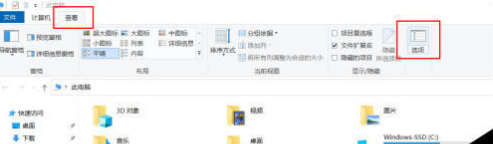
3. 进入”文件夹选项/查看”页面,在勾选框中取消”隐藏已知文件类型的扩展名”,然后点击”应用”。
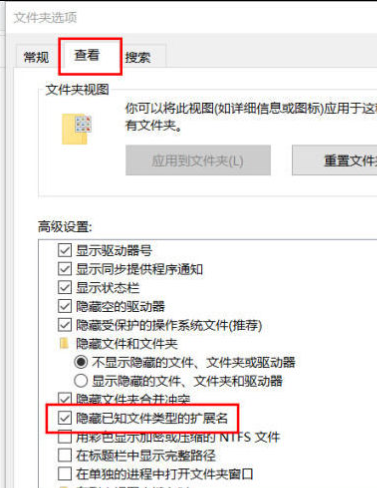
win10修改文件后缀名的方法分享
1.在电脑桌面上双击“这台电脑”图标打开文件管理器;
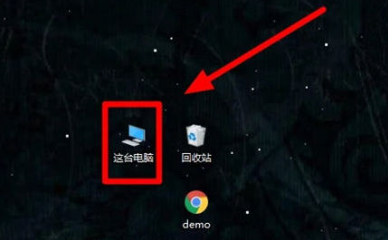
2.点击窗口顶部导航条上的“查看”按钮,在工具栏中勾选“文件扩展名”选项;
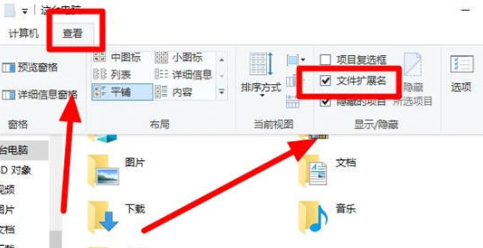
3.现在文件的后缀名将会显示出来。选中要修改后缀名的文件,按下键盘上的“F2”键进行重命名,完成后在弹出的窗口中点击“是”按钮即可保存。
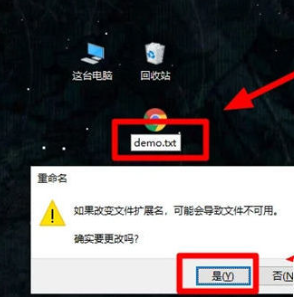
以上就是小编为大家整理的有关于win10文件后缀名的相关资讯哦。
最新推荐
-
谷歌浏览器下载文件存储位置怎么修改

谷歌浏览器下载文件存储位置怎么修改?谷歌浏览器是一款开源的强大的浏览器,支持用户进行自定义的设置,那如果用 […]
-
火狐浏览器打不开该网页因为无法连接到服务器怎么解决

火狐浏览器打不开该网页因为无法连接到服务器怎么解决?火狐浏览器拥有强大丰富的功能,很受用户欢迎,但是有的用 […]
-
mac如何设置屏幕常亮不黑屏 mac不黑屏设置方法

mac如何设置屏幕常亮不黑屏?苹果电脑系统中很多功能也跟win系统类似,比如常用的亮度功能等,都可以通过调 […]
-
win11系统怎么和手机连接 win11连接手机功能

win11系统怎么和手机连接?在最新的win11系统中,微软提供了连接手机功能,通过win11系统与手机进 […]
-
win113d加速如何开启 win11怎么开启高性能模式

win113d加速如何开启?在电脑系统中,用户通过开启3d加速功能,可以让游戏显得更流畅,更好的展现图像效 […]
-
win10没有有效ip配置该怎么解决 Win10以太网没有有效的IP配置
win10没有有效ip配置该怎么解决?本地连接没有有效的IP配置的问题,其实是因为你的电脑无法正常获取到网 […]
热门文章
谷歌浏览器下载文件存储位置怎么修改
2火狐浏览器打不开该网页因为无法连接到服务器怎么解决
3mac如何设置屏幕常亮不黑屏 mac不黑屏设置方法
4win11系统怎么和手机连接 win11连接手机功能
5win113d加速如何开启 win11怎么开启高性能模式
6win10没有有效ip配置该怎么解决 Win10以太网没有有效的IP配置
7oppo手机允许安装未知应用在哪里设置 oppo允许安装未知来源
8win10电脑显示无法识别的usb设备怎么办 win10一直提示无法识别的usb设备
9steam加好友错误代码118解决方法
10怎么取消win10开机自检功能 win10关闭自检硬盘
随机推荐
专题工具排名 更多+





 闽公网安备 35052402000378号
闽公网安备 35052402000378号